配置 WAN
当有多个运营商线路时,可以设置 SD-WAN 的 WAN 口并根据优先级来让数据走其中的一条,其它线路做为备份。我们将这种策略叫做 MWAN。
SD-WAN 的 WAN 口设置优先级,可决定业务流量优先使用的 WAN 口。优先级数字越小,WAN 口使用优先级越高。当两个 WAN 口的优先级数字相同,则根据 WAN 口名称决定优先级,WAN 口名称字幕越靠前优先,字母越小月优先。例如:优先级数字相同的 eth0 和 eth1则优先级 eth0 大于 eth1。
本章节介绍如何配置 WAN。
前提条件
- 已获取管理控制台的账号和密码。
- 已创建连接云网。
- 已创建接入点。
操作步骤
WAN 配置
-
登录 QingCloud 管理控制台。
-
选择产品与服务 > SD-WAN(新版) > SD-WAN(新版),进入连接云网页面。
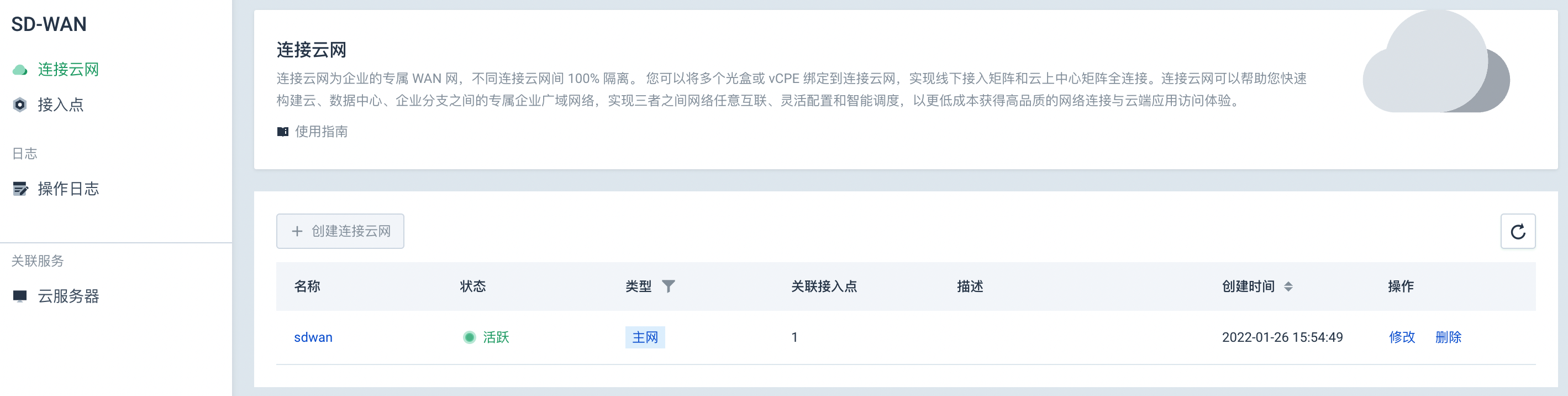
-
在左侧导航栏中,点击接入点,进入接入点页面。
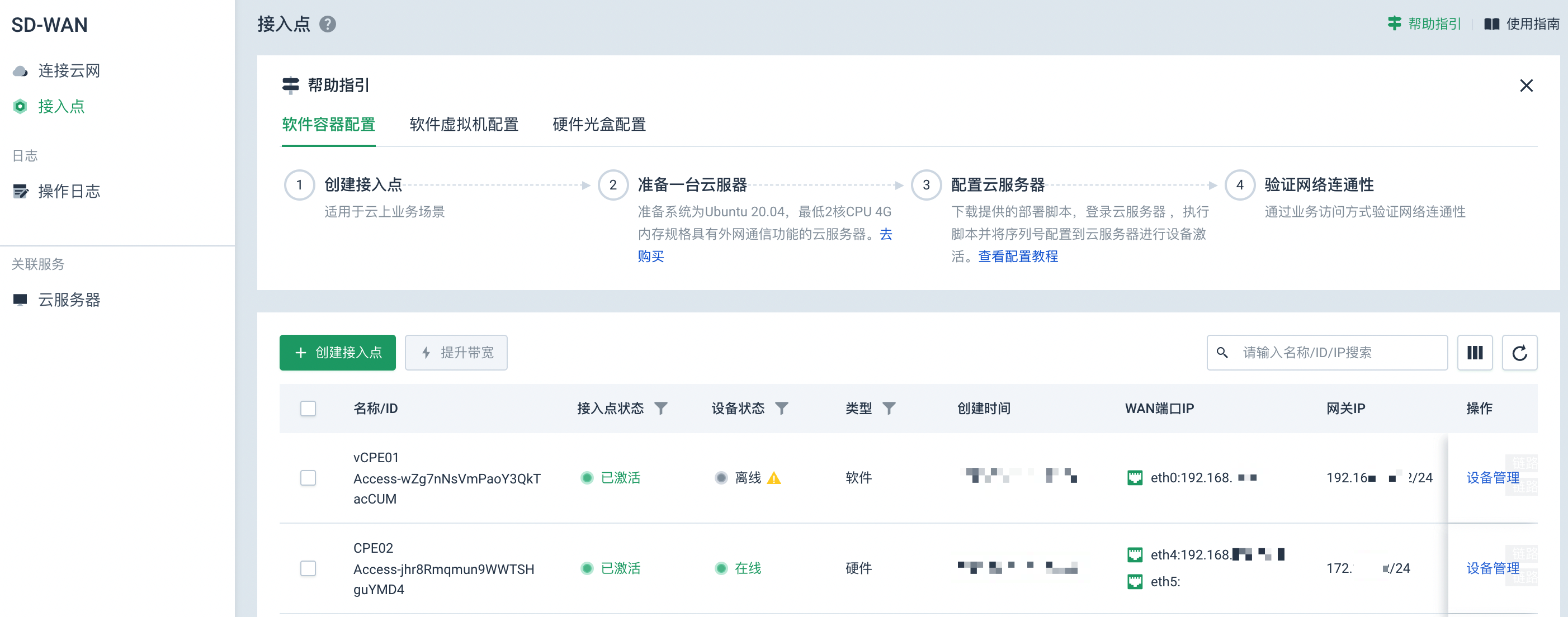
-
点击已创建的接入点的名称,进入接入点详细信息页面。
-
选择设备管理 > WAN 配置,进入 WAN 配置页面。
显示 HA 配置和 WAN 配置两个区域。

-
在 WAN 配置区域,将鼠标悬停于待修改WAN 口的卡片上,显示编辑图标
 。
。
-
点击编辑图标
 ,显示端口修改界面。
,显示端口修改界面。仅支持修改网卡状态为
在线的 WAN 口信息。 -
修改 WAN 配置,如下表所示。
参数 参数说明 连接类型 可选择:动态 IP、静态 IP、PPPoE IP地址 设备的 IP 地址,连接类型为 静态IP时,需填写此项。网关 设备的网关,连接类型为 静态IP时,需填写此项。账号 设备的账号,连接类型为 PPPoE时,需填写此项。密码 设备的密码,连接类型为 PPPoE时,需填写此项。优先级 端口按优先级排序,值越小优先级越高。
优先级可输入范围:1-255跟踪IP 跟踪IP用于检查该端口网络是否畅通, 若输入多个IP以英文逗号分隔。
最多可填写 5 个 IP。MTU 最大传输单元,用于通知对方所能接受数据服务单元的最大尺寸,说明发送方能够接受的有效载荷大小。
默认值为1500。 -
修改完成后,点击确定修改,完成 WAN 配置修改操作。
若页面弹出编辑成功提示信息,则说明修改 WAN 配置信息成功。
-
点击应用修改,使配置生效。
相关操作
自定义业务组
当用户需要业务流量流入指定端口,需要自定义业务组。例如:POP 流量走 eth0 端口,互联网流量走 eth1 端口,大数据业务流量走 eth2 端口,视频流量走 eth3 端口,这时需要新增 2 个业务组,一个命名为大数据业务走大数据业务流量,一个命名为视频业务走视频业务流量。
POP流量组、互联网流量组、内网流量组为默认业务组,不支持修改和删除。
- POP 流量组:默认开启 NAT 网关和 SD-WAN 隧道,该组内端口可连通内网云端虚拟机,也可允许互联网流量流通。
- 互联网流量组:默认只开启 NAT 网关,该组内端口只能流通互联网流量,不能与 POP 建立隧道。
- 内网流量组:默认关闭 NAT 网关和 SD-WAN 隧道,内网流量组内端口只允许流通 VCPE 连接到云端虚拟机的内网流量。
说明
- 当互联网流量可同时使用POP 流量组的端口和互联网流量组的端口时,POP 流量组优先级高于互联网流量组。端口分流高于 MWAN。
- 若需要使用指定 WAN 口跑特定业务流量,请将 WAN 口移动到对应的业务组。
- 自定义业务组和自定义业务组的端口支持修改和删除,自定义业务组和默认业务组的 WAN 口可进行任意移动。
- 网卡在 POP 流量组才可启用 MWAN 功能。
-
在WAN 配置页签右上角点击自定义业务组。
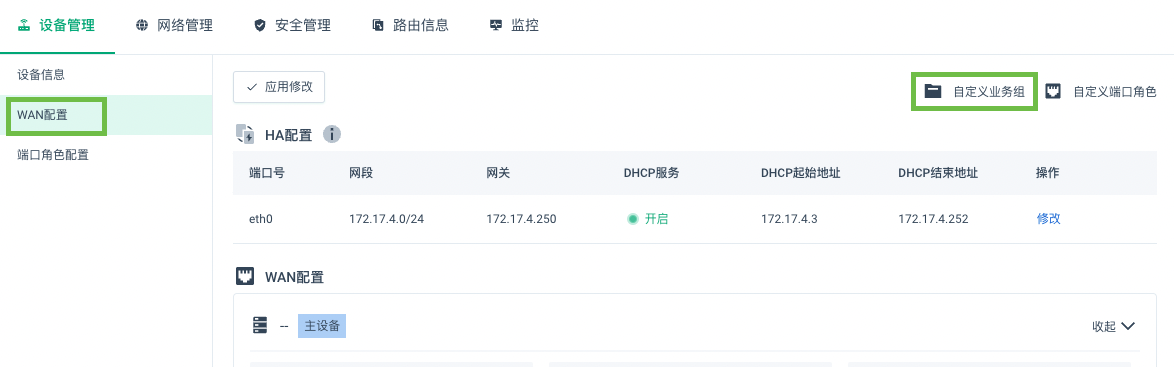
-
在自定义业务组界面,点击新建业务组。
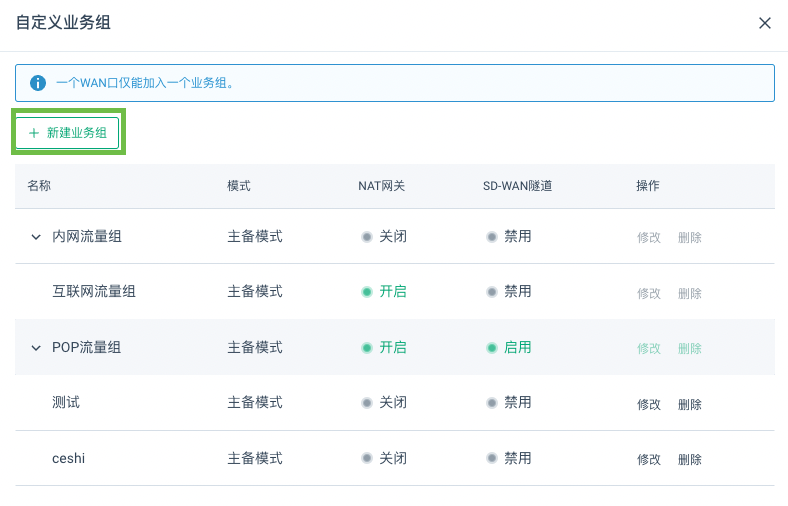
-
在新增业务组界面,根据提示信息填写参数。
-
点击新建,完成自定义业务组。
-
在端口操作一栏点击移动可将默认业务组的端口移动至自定义业务组中。
自定义端口角色
说明
- 将角色设置为 WAN 口时,默认绑定内网流量组。
- 当端口角色发生变化时,控制器需要重下端口组并配置。
-
在WAN 配置页签右上角点击自定义端口角色。
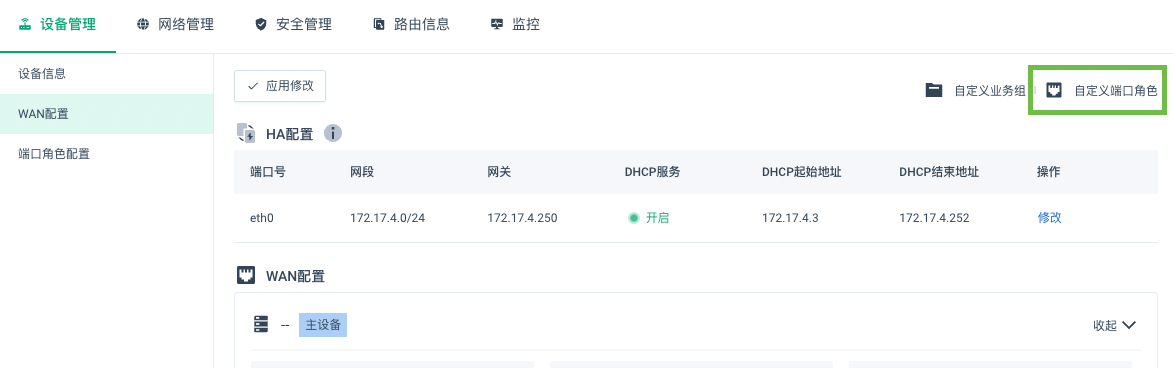
-
进入端口角色配置页面,更多操作请参见端口角色配置。